| 11.3. Добавить рамку | ||
|---|---|---|
 |
11. Фильтры Декорации |  |
Этот фильтр добавляет рамку вокруг изображения. Параметрами можно указать толщину и цвет рамки. Стороны рамки будут окрашены в разный цвет (насколько разный, определяется соответствующим параметром), чтобы придать изображению приподнятый вид.
Размер изображения увеличится на размер рамки. Рамка не покрывает изображение.
Определяет толщину добавленного края, в точках. Размеры по X и Y могут отличаться. Максимальное значение - 250.
Нажатие на эту кнопку покажет диалог выбора цвета, позволяющий выбрать «средний» цвет края (смотри ниже Дельта цвета).
This option makes the border sides to be colored in different shades and thus makes the image to appear raised. The actual color of the respective border side is computed for every color component red, green, and blue[14] from the «average» Border color as follows (Resulting values less than 0 are set to 0, values greater than 255 are set to 255.):
Верхняя тень = цвет края + Дельта
Правая тень = цвет края - ½ Дельта
Нижняя тень = цвет края - Дельта
Левая тень = цвет края + ½ Дельта
Рисунок 16.218. Примеры применения фильтра «Добавить рельеф» с разными значениями параметра дельта
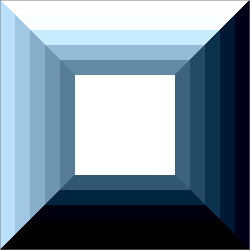
Применение фильтра «Добавить рельеф» со значением Дельта 25, затем 75, 125, 175 и 225.
Пример: цвет по умолчанию - синий (38,31,207), дельта по умолчанию - 25. Тень края: верхняя = (38,31,207) + (25,25,25) = (63,56,232), правая = (38,31,207) + (-13,-13,-13) = (25,18,194), и т.д.